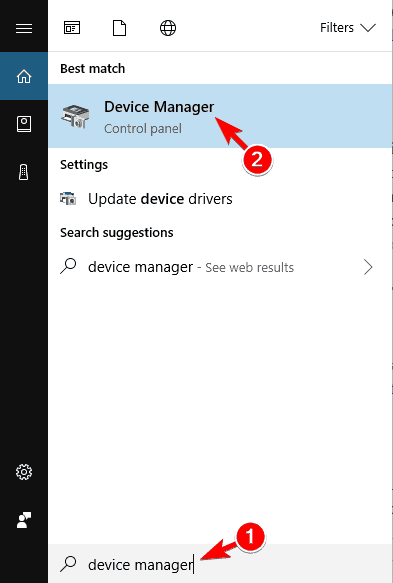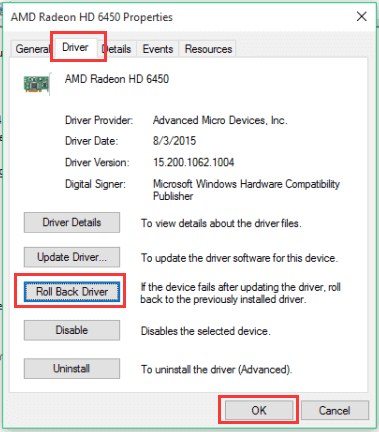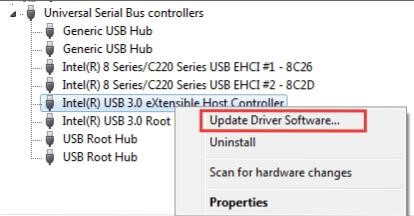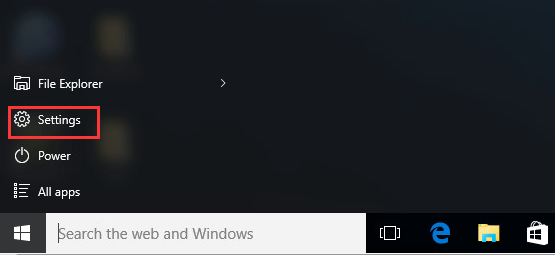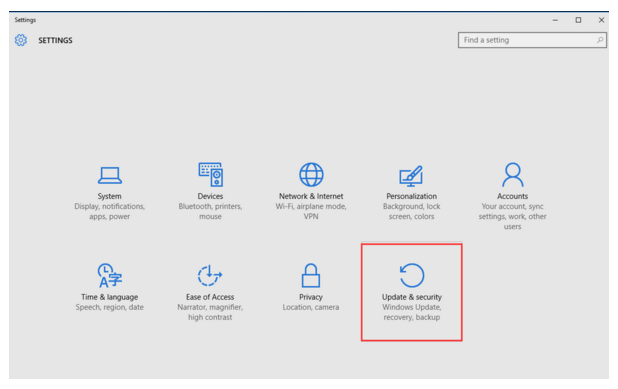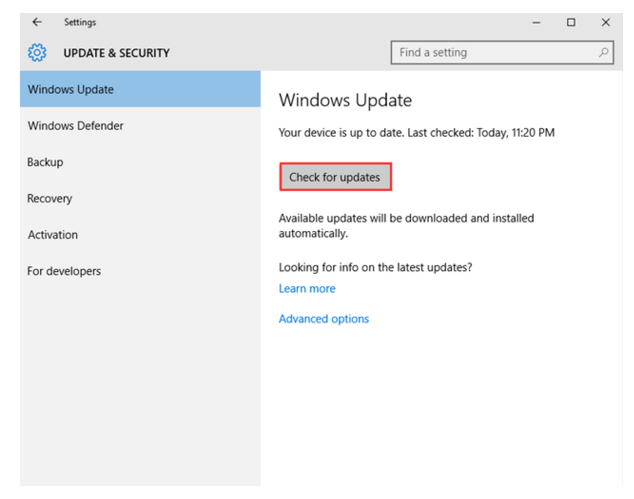Nou het updaten van Windows-besturingssysteem is geen gemakkelijke taak, aangezien de meeste van de updates brengen veel problemen en fouten met zichzelf.
In mijn eerdere blogs had ik verschillende Windows 10-updatefouten besproken, zoals geen Wi-Fi op Windows 10, geen geluidsproblemen, zwart scherm voor Windows 10, weergaveproblemen en vele anderen.
En vandaag ben ik in dit artikel hier met het nieuwe onderwerp hoe het grafische probleem na de update van Windows 10 kan worden opgelost.
Let op: de videokaart wordt ook wel de videokaart, display-adapter, video-adapter, grafische adapter of grafische kaart genoemd; dus raak niet in de war tussen deze voorwaarden.
Sommige van de gemeenschappelijke Windows 10 Display kwesties zijn:
- Er verschijnt een foutmelding “Er kunnen problemen optreden met het scherm” tijdens het installeren van Windows 10.
- De uitvoer van het systeemdisplay crasht nadat Windows 10 de stuurprogramma’s van de Nvidia-grafische kaart via Windows Update automatisch bijwerkt.
- Na het upgraden naar Windows 10 krijg je een slechte beeldweergave.
- U zult stotteren ondervinden bij het spelen van videogames op Windows 10, vooral bij het spelen van 3D-games.
- Er verschijnt een foutmelding “Er is een grafisch probleem gedetecteerd“
- Kan GPU niet detecteren na Windows 10-update.
- Het GPU-stuurprogramma werkt niet correct na een upgrade naar Windows 10.
Microsoft waarschuwde ook verschillende grafische problemen met Windows 10 met Advanced Micro Devices (AMD) grafische kaart, Intel (R) HD grafische kaart en de grafische kaart van Nvidia.
Nou, dit is een veel voorkomend stuurprobleem dat Windows-gebruikers tegenkomen.
Volg in elk geval de onderstaande oplossingen één voor één zorgvuldig op om Windows 10-weergaveproblemen op te lossen.
Hoe te repareren display/Video/grafische Problemen met stuurprogramma’s na upgrade van Windows 10
Om deze problemen met het Windows 10-beeldschermstuurprogramma op te lossen, moet u het grafische stuurprogramma repareren, zoals het Nvidia-stuurprogramma, GPU-stuurprogramma, Intel HD-grafische kaart, AMD-grafische kaart of een andere.
De belangrijkste oorzaken van deze problemen zijn upgraden naar Windows 10, omdat hiermee alles wordt verwijderd dat hiermee niet compatibel is, evenals systeemstuurprogramma’s.
Als u dus grafische problemen ondervindt, is dit vanwege het ontbreken van het grafische stuurprogramma, het beschadigde videostuurprogramma, het beschadigde of ontbrekende systeemstuurprogramma, het beeldschermstuurprogramma reageert niet meer of geeft Windows 10-weergaveproblemen aan.
Windows 10-updates kunnen ook conflicteren met het stuurprogramma van Nvidia en de weergaveproblemen veroorzaken vanwege het verplichte updatebeleid van Microsoft voor Windows 10.
Dus om het probleem op te lossen:
Ga naar Microsoft Windows Update en installeer het pakket KB3073930 en vink het vakje “Voorkom dat de problematische driver of update automatisch opnieuw wordt geïnstalleerd de volgende keer dat Windows Updates worden geïnstalleerd” aan.
#1: Probleem met uitgerekt beeldscherm na Windows 10 oplossen Fall Creators Bijwerken
Volgens verschillende gebruikers hebben ze na het downloaden van de Windows 10 Fall Creators Update te maken met uitgerekte schermproblemen, problemen met de schermresolutie of problemen met het Windows 10-beeldschermstuurprogramma.
Om dit probleem te verhelpen, moet u het grafische stuurprogramma terugdraaien naar de vorige versie. Volg de onderstaande stappen:
- Eerst moet u Apparaatbeheer openen, op Windows + X drukken en Apparaatbeheer kiezen.
- Klik op de beeldschermadapters om deze uit te vouwen en dubbelklik op het actieve beeldschermapparaat.
- Klik op het tabblad Stuurprogramma en klik vervolgens op de knop Stuurprogramma terugdraaien.
- Klik vervolgens op de knop OK en start uw computer opnieuw op.
#2: Werk uw grafische kaart handmatig bij
Soms helpt het bijwerken van de stuurprogramma’s u om verschillende stuurprogrammaproblemen op te lossen, dus hier wordt het aanbevolen om een ander stuurprogramma voor de videokaart bij te werken door de onderstaande stappen te volgen.
Als u een Intel HD grafische kaart hebt, download dan de stuurprogramma’s voor de grafische kaart van Windows 10, van de officiële website van Intel. Bezoek: https://downloadcenter.intel.com/
En om andere grafische stuurprogramma’s handmatig bij te werken, volgt u de stappen:
- Ga naar het Configuratiescherm van uw Windows-systeem.
- Klik op Apparaatbeheer en vouw de categorie Beeldschermadapters uit.
- Zoek de naam van het stuurprogramma van de grafische kaart en klik er met de rechtermuisknop op en selecteer vervolgens de optie Stuurprogramma’s
- Klik vervolgens op Op mijn computer naar stuurprogramma’s
- Klik daarna op de optie Bladeren en ga vervolgens naar het pad waar u het stuurprogrammabestand hebt gedownload. Volg daarna eenvoudig de instructies op het scherm.
Nu wordt het systeemstuurprogramma met succes op uw systeem geïnstalleerd. Controleer uw grafische kaartproblemen Windows 10 is opgelost of niet.
U kunt de grafische stuurprogramma’s ook gemakkelijk bijwerken met de Driver Updater. Dit is de beste tool die na het installeren van de update automatisch de hele apparaatstuurprogramma’s.
Download Driver Updater om de stuurprogramma’s automatisch bij te werken
#3: de grafische kaart bijwerken met behulp van Windows Update
De weergaveproblemen met Windows 10 kunnen ook worden opgelost met behulp van een Windows-update.
Volg daarom de onderstaande stappen een voor een:
- Klik op de knop Start en ga vervolgens naar de optie Instellingen en klik vervolgens op Update en beveiliging.
- Klik in het linkerdeelvenster op de optie Windows Update.
- Klik nogmaals op de optie Controleren op updates. Windows zoekt naar de nieuwste beschikbare updates.
- Nu ziet u een link – optionele updates zijn beschikbaar. Klik erop, maar als deze link niet verschijnt, kan uw Windows-systeem geen updates vinden.
- Kies ten slotte de vereiste bestuurder en klik vervolgens op de optie Ok. Klik op Updates installeren.
Naar schatting werken de gegeven oplossingen voor u om Windows 10-weergaveproblemen op te lossen.
Maak uw Windows-pc of laptop foutloos
Als uw pc / laptop traag wordt uitgevoerd of verschillende computerfouten ondervindt, wordt aangeraden om de PC Reparatie Gereedschap uit te voeren. Dit is op een manier ontworpen en kan verschillende computerfouten en andere problemen automatisch oplossen.
Als uw computer een soort fout vertoont met betrekking tot register, DLL, applicatie, Games, BSOD, beschadigde systeembestanden en meer, dan zal deze tool u helpen deze op te lossen. Het scant automatisch uw pc / laptop en lost automatisch alle fouten op.
Maak uw systeem ook snel, foutloos en verbeter uw computerprestaties als een nieuw.
Verkrijg de PC Reparatie Gereedschap om Windows PC-prestaties te optimaliseren.
Gevolgtrekking
Hier is mijn werk gedaan, ik heb mijn best gedaan om de mogelijke werkoplossingen samen te stellen om de grafische problemen met Windows 10 op te lossen.
Zorg er dus voor dat u de oplossingen een voor een volgt om problemen met het Display / Video / Graphics na het updateprobleem van Windows 10 op te lossen.
Ik hoop dat dit artikel je heeft geholpen bij het oplossen van Windows 10-weergaveproblemen en het gemakkelijk gebruiken van je Windows 10-computer.
Als u suggesties of vragen heeft, kunt u deze met ons delen in de onderstaande opmerkingensectie.

Always up to help others with their PC-related issues, Jack loves to write on subjects such as Windows 10, Xbox, and numerous technical things. In his free time, he loves to play with his dog “Bruno” and hang out with his friends.